De student moet het Excelprogramma kunnen opstarten, een Excel-bestand bewaren en het programma weer afsluiten.
|
Klik in de taakbalk op het MS Excel-icoon  , indien bij de installatie van Microsoft Office
dit icoon in de Taakbalk werd voorzien. , indien bij de installatie van Microsoft Office
dit icoon in de Taakbalk werd voorzien. |
|
Dubbelklik in het bureaublad op het MS Excel-icoon  (klik hier voor meer info). (klik hier voor meer info). |
|
Klik in de Taakbalk op de Startknop  of of  om het Start-menu te
openen om het Start-menu te
openen
Klik op de menuoptie "Alle Programma's"
|
Meer informatie aangaande het opstarten van MS Excel 2016 en het aanmaken van snelkoppelingen naar het programma op je bureaublad of in de taakbalk kan je hier vinden.
Ook voor het afsluiten van MS Excel kan je verschillende wegen bewandelen:
|
|
|
Klik rechts boven aan het beeldscherm op het Sluit-icoon |
|
Druk gelijktijdig de toetsen Alt en F4 in op je toetsenbord |
Indien je MS Excel op één van de hoger beschreven wijzen wil afsluiten en het programma stelt vast dat nog niet alle ingevoerde gegevens werden opgeslagen verschijnt een waarschuwing.
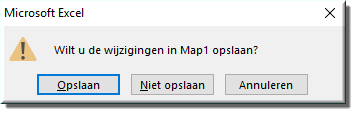
Klik op de knop 'Opslaan' indien je de ingevoerde gegevens inderdaad wil bewaren (verder in dit zelfstudiepakket wordt het opslaan van Excel-werkmappen uitvoerig besproken).
Meer informatie aangaande het sluiten van MS Office-applicaties vind je hier.
Helpprogramma bij Microsoft Excel 2016: zoek op 'opstarten' en 'opslaan'.